puis rédigez votre avis
ReiBoot - Logiciel de réparation de système iOS gratuit
Réparer 150+ problèmes iOS sans perte de données, mise à niveau sûre.
ReiBoot - Outil de réparation iOS
Réparer 150+ problèmes iOS sans perte
Chaque fois que quelqu'un m'envoie une photo, qu'il s'agisse d'une capture d'écran ou d'une photo normale, elles ne s'affichent pas. Je ne peux même pas cliquer dessus ou les télécharger. Je dois demander à la personne de les envoyer via Snapchat ou Messenger. Lors de l'envoi de photos ou de vidéos, elles ne passent pas par iMessage. Elles passent à peine par MMS, et si elles passent, la qualité est horrible. Tous ceux avec qui j'envoie ou reçois sont des utilisateurs d'iPhone...
-----De caylan2815
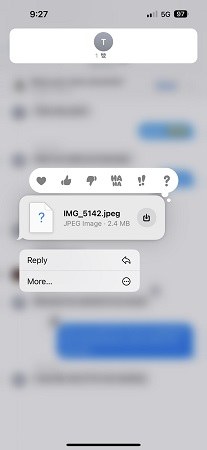
Envoyer du contenu multimédia à vos contacts peut parfois être frustrant. Ils ne le reçoivent jamais, ou vous obtenez une erreur « non livré » avec un point d'exclamation. Si vous rencontrez également ce problème sur votre iPhone, voici le guide ultime pour résoudre ce problème.
Vous pouvez envoyer des textes réguliers et des iMessages en utilisant l'application iMessage, tels que des photos et des vidéos. Les textes réguliers sont envoyés via votre numéro de téléphone, connus sous le nom de SMS/MMS. Ils sont indiqués par la bulle verte dans l'iMessage.
Cependant, l'iMessage, transféré en utilisant le réseau Wi-Fi ou les données cellulaires, est indiqué par la bulle bleue. Tout d'abord, vous devez identifier ce que vous ne pouvez pas envoyer sur votre iPhone. Si votre iPhone n'envoie pas les photos ou vidéos en tant qu'iMessage, vous devrez peut-être l'activer dans les paramètres pour permettre les MMS.
Si les paramètres pour les MMS sont activés, le problème peut être lié à la connexion internet. L'iMessage nécessite une connexion internet stable pour transférer des fichiers multimédias de haute qualité.
Voici les 8 meilleures solutions pour résoudre le problème « iPhone ne peut pas envoyer ou recevoir des photos ».
Si vous rencontrez un problème d'« iPhone ne peut pas envoyer ou recevoir des photos » sur votre iPhone, la première chose que vous devriez faire est un simple redémarrage. Parfois, un léger bug dans le système d'exploitation perturbe le code de l'application. Redémarrer l'iPhone donnera un nouveau départ au système d'exploitation et aux applications.
L'iMessage nécessite une connexion internet stable pour transférer et recevoir les photos. Si l'appareil n'est pas connecté à une source internet sans fil, l'iMessage aura des difficultés à envoyer ou à recevoir les photos. Vérifiez votre connexion internet si vous ne pouvez toujours pas envoyer ou recevoir des photos.
Redémarrer l'appareil Wi-Fi résout la plupart des problèmes si vous utilisez un réseau Wi-Fi. Si le problème persiste, essayez un autre réseau Wi-Fi.
Sur l'iPhone, l'iMessage est activé par défaut, et les utilisateurs peuvent le désactiver à tout moment dans les paramètres selon leurs besoins. Si vous rencontrez toujours le problème « l'iPhone n'envoie pas de photos », essayez de désactiver l'iMessage puis de le réactiver.
Parfois, la fonction est activée sur l'appareil mais pas à l'arrière-plan. Ce faisant, vous éliminerez ce problème et résoudrez les problèmes « l'iPhone n'envoie pas de photos » ou « l'iPhone ne reçoit pas de photos ». Voici comment activer et désactiver l'iMessage :
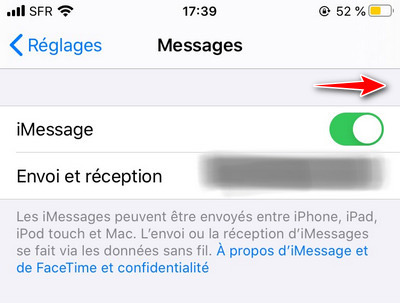
Si vous ne recevez pas ou ne pouvez pas envoyer de photo avec un contact iMessage spécifique, essayez d'effacer l'historique des conversations. Bien sûr, vous perdrez tous les messages texte et autres fichiers multimédias dans le chat, mais cela résoudra le problème. Voici comment faire :
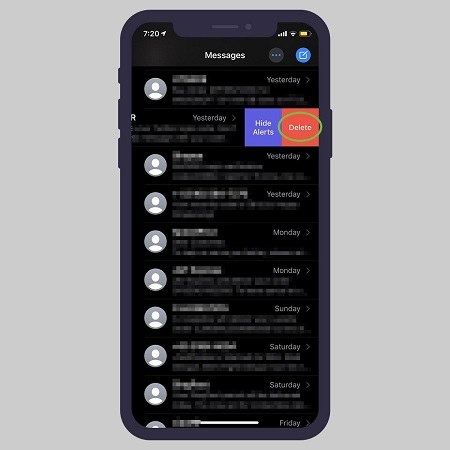
Si le message ne s'envoie pas ou ne reçoit pas les photos sur votre iPhone, cela pourrait être dû à la connexion internet. Si vous n'avez pas de réseau Wi-Fi pour essayer et tester les choses, passez aux données cellulaires. Et, si vous l'utilisez déjà, vérifiez votre forfait de données pour voir s'il est toujours disponible ou expiré.
Parfois, les utilisateurs oublient que leur forfait de données a expiré. Assurez-vous d'avoir un forfait de données actif sur votre carte SIM pour utiliser les services internet sur votre iPhone.
Si vous partagez des photos en utilisant le numéro de téléphone, vous devez activer les MMS dans les paramètres. Les MMS sont envoyés via le numéro de téléphone de votre carte SIM et ne nécessitent aucune connexion internet. Mais vous devez les activer dans les paramètres pour envoyer et recevoir des MMS. Voici comment activer les MMS sur votre iPhone :
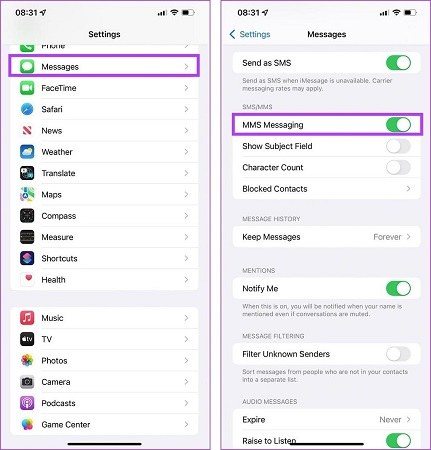
Si vous rencontrez ce problème avec un contact particulier dans votre iMessage, le problème peut être dans le profil du contact. Essayez de supprimer le contact de votre téléphone et de l'ajouter à nouveau. Voici comment :
Parfois, l'iPhone ne peut pas envoyer ou recevoir de photos en raison de problèmes de réseau. Les paramètres incorrects sur votre iPhone peuvent causer ce que vous avez pu faire par erreur. Réinitialiser les paramètres réseau est la solution simple pour corriger les paramètres incorrects et le problème « l'iPhone ne peut pas envoyer ou recevoir de photos ».
Voici les étapes pour réinitialiser les paramètres réseau :

Vous avez peut-être supprimé une partie de l'historique iMessage de vos contacts pour résoudre le problème « l'iPhone n'envoie pas de photos », mais cela n'a pas aidé. Tenorshare ReiBoot est l'outil parfait pour vous aider à résoudre tous les problèmes de l'iPhone sans perdre de données.
Vous pouvez récupérer des photos, des vidéos et des textes iMessage en utilisant Tenorshare Ultdata. Et la meilleure partie est que tout cela se fait en un seul clic. Tout ce que vous avez à faire est d'exécuter un processus de numérisation, et il récupérera tout de votre iPhone rapidement. Voici comment :
Téléchargez et installez Tenorshare ReiBoot sur votre ordinateur. Lancez-le et connectez votre iPhone à l'ordinateur à l'aide du câble Lightning. Cliquez sur le bouton Démarrer la Réparation.

Sélectionnez la Réparation Standard, car cette méthode de réparation ne causera aucune perte de données sur l'appareil.

Cliquez sur le bouton Télécharger pour télécharger le package de firmware.

Une fois que le package de firmware est téléchargé, vous devez cliquer sur Démarrer la Réparation Standard.

Attendez un moment. Votre iPhone redémarrera automatiquement une fois la procédure terminée.

Si vous ne voyez aucune option pour activer les MMS sur votre iPhone, alors il doit y avoir des restrictions de la part de votre opérateur. Certains opérateurs, selon la région, ne prennent pas en charge le service MMS. De plus, assurez-vous qu'il reste de l'espace de stockage et que les détails comme les numéros de téléphone et les e-mails sont corrects.
Vous pouvez facilement distinguer les iMessages et les SMS envoyés sur un numéro de téléphone. Les messages iMessage sont suivis d'une bulle bleue, tandis que les SMS/messages réguliers sont indiqués par une bulle verte.
L'iMessage est considéré comme l'une des fonctionnalités importantes de l'iPhone, et si votre iPhone ne peut pas envoyer ou recevoir de photos, vous ratez beaucoup de choses. Dans ce guide, nous avons discuté des meilleures solutions pour résoudre le problème « l'iPhone ne peut pas envoyer ou recevoir de photos ».
Et, si vous cherchez un moyen rapide et sûr de résoudre le problème de votre iPhone qui n'envoie pas ou ne reçoit pas de photos, Tenorshare ReiBoot est celui que vous devriez utiliser. C'est un outil universel de récupération qui vous permet de réparer le système iOS avec un processus en un clic et sans perte de données.
puis rédigez votre avis
Par Chloé Blanchet
2025-09-01 / Réparer iPhone